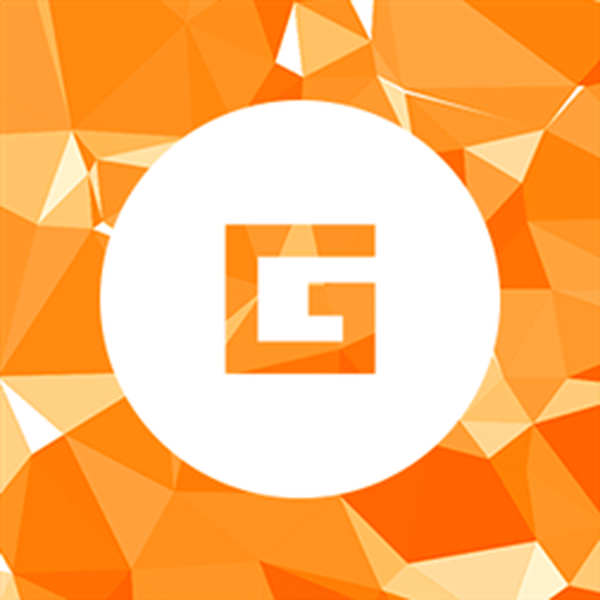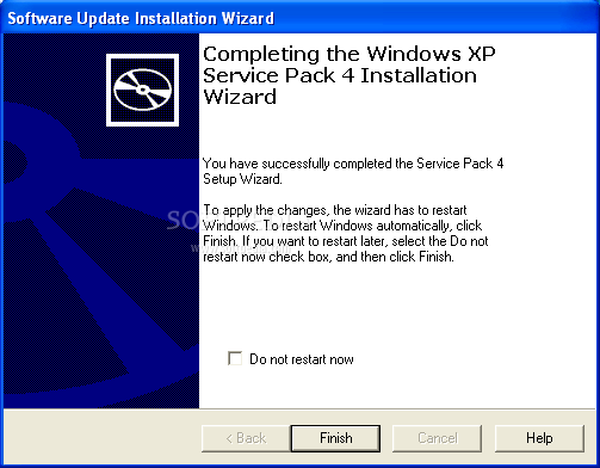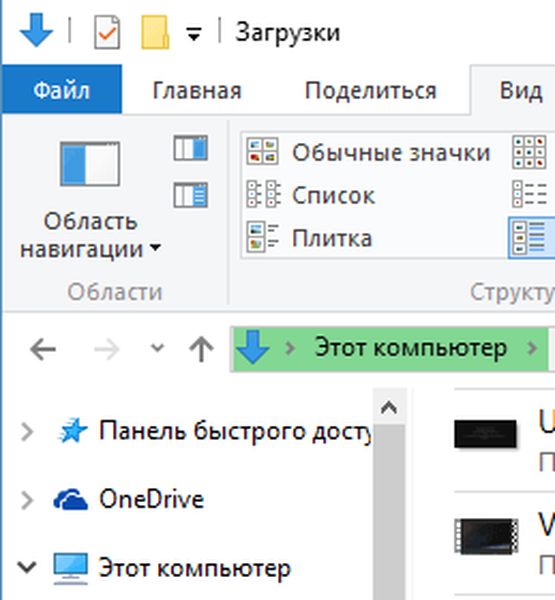Pada artikel ini, saya ingin berbicara tentang fitur Windows yang memungkinkan Anda untuk secara signifikan menghemat ruang pada hard drive Anda - fungsi kompresi. Untuk pertama kalinya, fungsi kompresi bawaan muncul di Windows XP, pada versi Windows berikutnya, fungsi ini selalu ada. Dua jenis kompresi didukung:
- Kompresi sistem file NTFS
- Folder ZIP Terkompresi (Folder Terkompresi)
Kompresi NTFS - pengarsipan ini berada pada tingkat sistem file NTFS, dilakukan secara transparan oleh driver sistem file. Kompresi NTFS dapat diterapkan ke seluruh file, folder, dan disk. Untuk melakukan ini, setiap objek terkompresi diberikan atribut status kompresi khusus, yang menunjukkan apakah file dikompresi atau tidak. Jenis kompresi ini memiliki karakteristik sendiri:
- Kompresi NTFS hanya dimungkinkan pada partisi dari sistem file NTFS
- Saat mengakses file atau folder terkompresi, dekompresi transparan dilakukan, mis. pengguna tidak melihat perbedaan antara file terkompresi dan file biasa di Windows, dan dapat dengan mudah menyalin, menambah atau menghapus file dalam folder terkompresi.
- Untuk menampilkan objek yang dikompresi pada NTFS, skema warna khusus digunakan (secara default, nama file terkompresi dalam explorer ditampilkan dengan warna biru)
- Kecepatan akses ke file terkompresi lebih rendah karena sistem memerlukan waktu untuk membukanya (untuk sistem modern, operasi seperti itu tidak menimbulkan kesulitan, sehingga penundaan hampir tidak terlihat oleh mata telanjang).
- Kompresi lebih lemah daripada saat menggunakan folder ZIP atau arsip lainnya, tetapi kecepatannya jauh lebih tinggi
Terkompresi Folder ZIP Maksudnya pengarsipan file dengan fungsi bawaan untuk membuat arsip zip. Folder terkompresi sangat mirip dengan yang biasa, kadang-kadang Anda bahkan bisa lupa bahwa Anda benar-benar bekerja dengan arsip ZIP. Fitur folder ZIP di Windows:
- Folder ZIP terkompresi dapat dibuat pada volume NTFS dan FAT.
- Dari folder Zip terkompresi, Anda dapat membuka file dan bahkan meluncurkan beberapa aplikasi
- Folder zip dapat ditransfer ke komputer lain, di mana ia dapat dibuka ritsletingnya dengan program kompresi lainnya..
- Untuk mengkompres file, Anda hanya perlu memindahkannya ke folder Zip terkompresi. Ketika suatu file dipindahkan dari folder Zip mereka ke yang biasa, itu secara otomatis dibongkar.
Cara mengompres folder di Windows
Untuk mengaktifkan kompresi NTFS pada direktori, klik kanan di NT Explorer dan pilih properti.

Kemudian klik tombolnya Mahir (Lainnya) dan tandai opsi Kompres isi untuk simpan disk ruang (Kompres konten untuk menghemat ruang disk) dan tekan OK dua kali.

Sistem mungkin bertanya: apakah Anda ingin menerapkan perubahan hanya ke folder atau juga ke semua subdirektori (biasanya 2 poin dipilih, Terapkan perubahan untuk ini folder, subfolder dan file)

Akibatnya, nama direktori terkompresi dan isinya akan ditampilkan dengan warna biru di explorer, yang berarti - kompresi NTFS diterapkan ke objek.

Bandingkan rasio kompresi alat Windows bawaan
Mari kita bandingkan level kompresi dengan alat yang berbeda, yang darinya, dari folder yang sama (dalam kasus saya, folder tersebut berisi dokumen Excel dan Word), pertama-tama buat arsip zip (klik kanan pada folder Kirim ke-> Dikompresi (zip)), lalu pada aktifkan kompresi NTFS di direktori yang sama.
Ukuran folder asli - 145 mb
Ukuran folder zip 27,4 Mb
Ukuran Folder Terkompresi NTFS - 51 Mb (nilai bidang Ukuran pada disk di properti folder terkompresi)

Yaitu dalam kasus saya, mengompresi ke folder ZIP paling efektif dan telah mengurangi ukuran direktori yang ditempati pada disk 81% (sementara kompresi NTFS aktif 65%).
Namun, Anda perlu berhati-hati dengan kompresi, ini dapat menyebabkan kesalahan yang dijelaskan dalam artikel BOOTMGR dikompresi pada Windows 7. Selain itu, jika Anda mengaktifkan kompresi pada direktori dengan sejumlah besar file, maka memeriksa disk (chkdsk) dapat mengambil SANGAT waktu yang lama, dan jika disk diperiksa saat boot, kemudian tunggu, desktop tidak akan segera muncul ...